Actualización Instalar OS X Lion a Mountain Lion
Si posee una Mac, es probable que ya sepa que la nueva versión de OS X - Mountain Lion, ahora está disponible en la Mac App Store. Aquí le mostramos cómo hacer una instalación de actualización de Lion a Mountain Lion.
¿Puede mi Mac ejecutar Mountain Lion?
Si Mac ya está ejecutando Lion, es probable que también ejecute Mountain Lion. Pero si no está seguro, aquí hay una lista de modelos de apple.com que admiten Mountain Lion.
- iMac (mediados de 2007 o más reciente)
- MacBook (finales de 2008 de aluminio o principios de 2009 o posterior)
- MacBook Pro (mediados / finales de 2007 o más reciente)
- MacBook Air (finales de 2008 o más reciente)
- Mac mini (principios de 2009 o más reciente)
- Mac Pro (principios de 2008 o más reciente)
- Xserve (principios de 2009)
requerimientos generales
OS X 10.6.8 o posterior, 2 GB de RAM o superior, 8 GB de espacio en el disco duro o más, ID de Apple y conexión a Internet. Puede encontrar más detalles consultando las especificaciones técnicas de OS X Mountain Lion.
Prepara tu Mac para actualizar
Primero, asegúrese de que su Mac esté actualizada y ejecute OS X 10.7.4 Lion. Haz clic en el ícono de Apple y Acerca de esta Mac. Obtendrá una pantalla que enumera la información básica sobre su sistema.

Haga clic en Más información para obtener información detallada sobretu Mac Aquí puede ver que tengo una Mac Mini Mid 2010 con una CPU Intel Core 2 Duo, 8GB de RAM y OS X Lion 10.7.4 (11E23). Mientras está en esta pantalla, continúe y haga clic en Buscar actualizaciones.
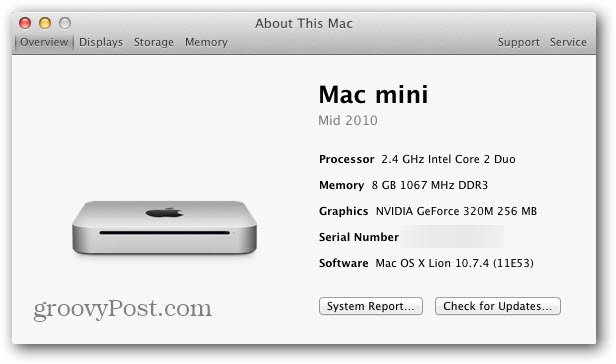
Luego, instale las actualizaciones disponibles para el software de su Mac.
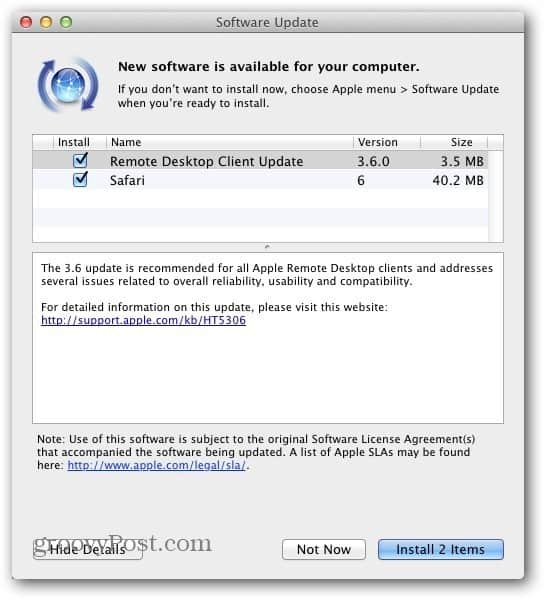
Una vez que el sistema operativo esté actualizado, abra Mac App Store y busque actualizaciones para las aplicaciones que ha instalado. La única aplicación que tiene una actualización en mi sistema es iPhoto.
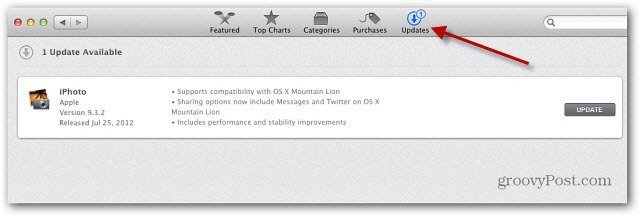
Esta actualización tardará varios minutos en actualizarse porque supera los 1 GB.
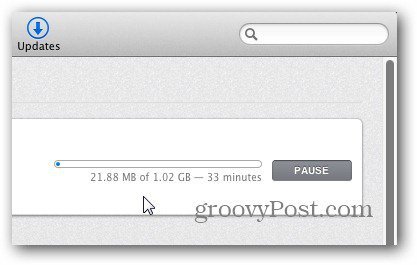
Cuando todo esté actualizado, haga una copia de seguridad de sus datos importantes si aún no tiene una estrategia de copia de seguridad sólida.
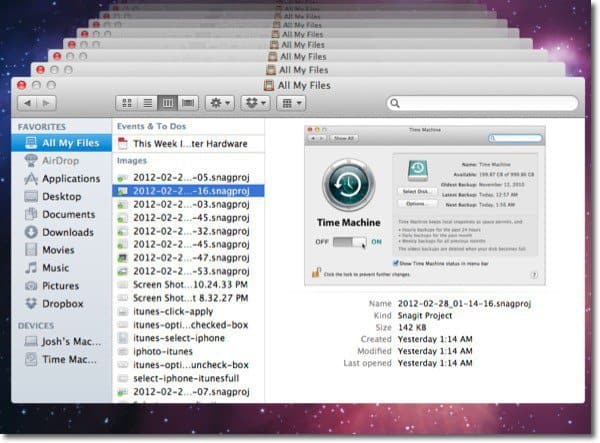
Instalar OS X Mountain Lion
Una vez que su sistema operativo y sus aplicaciones estén actualizados, inicie Mac App Store y descargue OS X Mountain Lion ($ 19.99 por actualización).
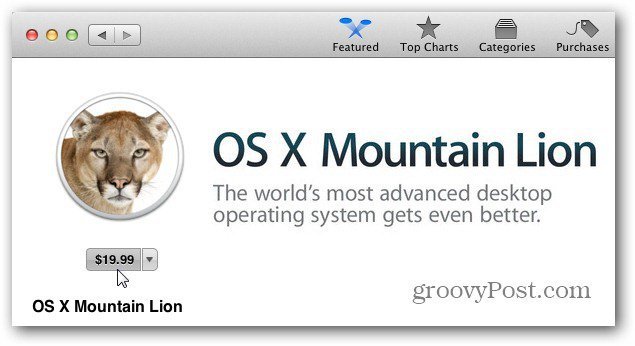
Aparecerá un icono de Mountain Lion en elLaunchpad mientras se descarga. La cantidad de tiempo que toma variará. La mía tardó un par de horas porque actualicé el mismo día que estuvo disponible. También le recomiendo que conecte un cable Ethernet en lugar de actualizar a través de WiFi.
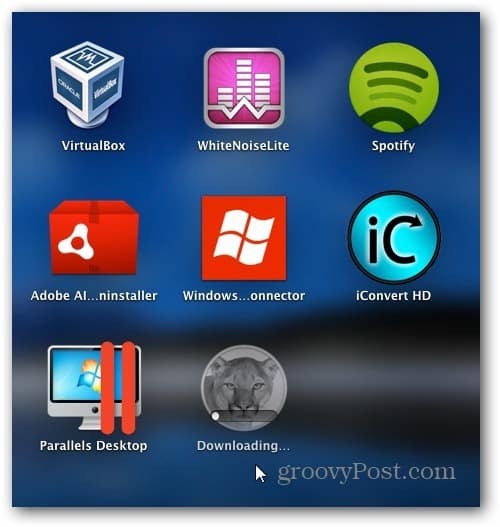
La instalación es sencilla. Acepte el EULA y su sistema se reiniciará automáticamente y completará el proceso de instalación.
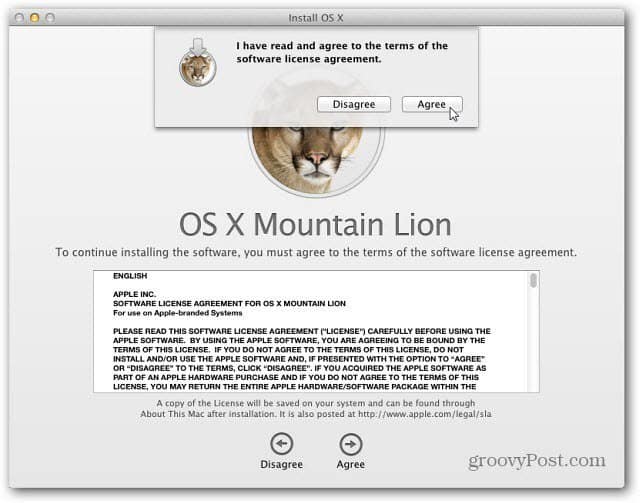
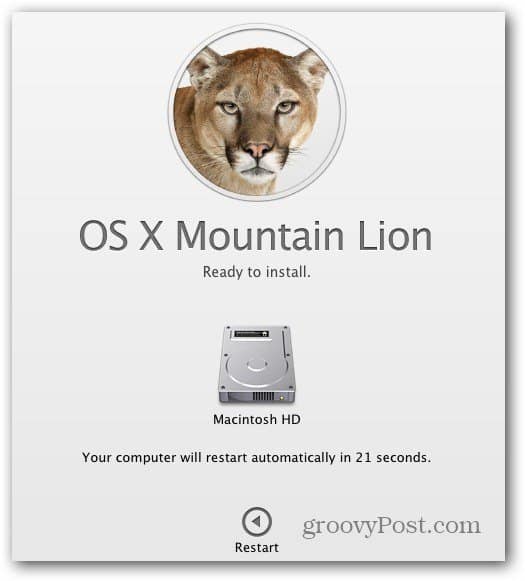
Después del reinicio, verá una pantalla Instalar OS X con una barra de progreso en la parte inferior. En mi Mac Mini, la instalación tardó aproximadamente una hora.
Después de instalar Mountain Lion, encontré un mensaje que me informaba que tenía instalado un software incompatible.
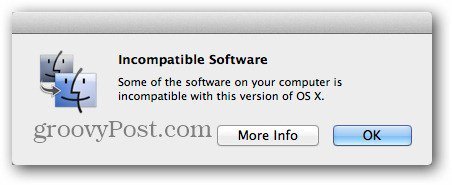
El software incompatible también se mostró a partir de iconos en el Dock. Por ejemplo, aquí estoy ejecutando Parallels Desktop 6.0 y no puedo ejecutarlo en Mountain Lion.

El software se mueve a una carpeta llamada Software incompatible en su unidad.
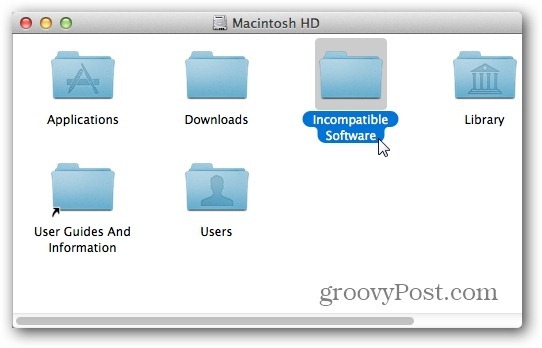
Tenía algunos programas que no eran compatibles conla nueva versión de OS X que incluye Avast, Parallels y VirtualBox. Tenga esto en cuenta antes de actualizar su Mac a Mountain Lion. Verifique para asegurarse de que cualquier programa de "misión crítica" que utilice sea compatible con él.
Muchas veces, los desarrolladores de software de terceros necesitanEs hora de ponerse al día con el último sistema operativo. Pueden pasar algunas semanas, incluso meses, antes de que haya una actualización para que los programas se ejecuten ... si es que lo hacen. Algunos programas simplemente dejarán de funcionar, algunos pueden actualizarse y otros deberán actualizarse a la última versión. Si esta es su única Mac, le recomiendo esperar unas semanas o hasta que se lance la primera actualización de Mountain Lion antes de realizar una actualización.
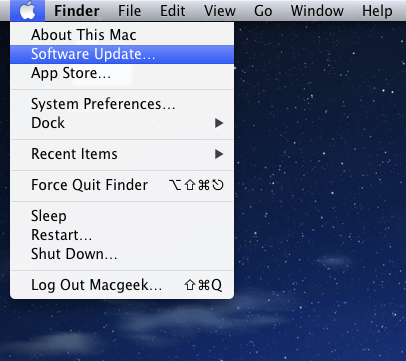
También vale la pena señalar que Office para Mac 2011funciona correctamente, pero hay un par de actualizaciones críticas disponibles. Si tiene habilitado Microsoft AutoUpdate, aparecerá una ventana emergente para que pueda instalar la nueva versión de AutoUpdate.
También puedes buscar actualizaciones manualmente. Abra una aplicación como Word para Mac, haga clic en Ayuda y luego busque actualizaciones.
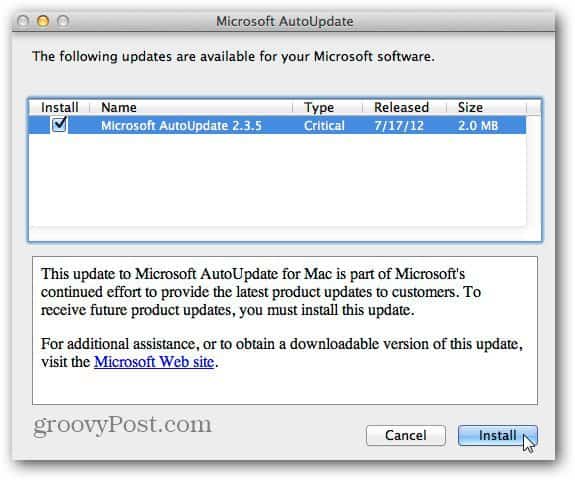
Después de eso, buscará actualizaciones nuevamente y encontrará la actualización de Office 2011 14.2.3.
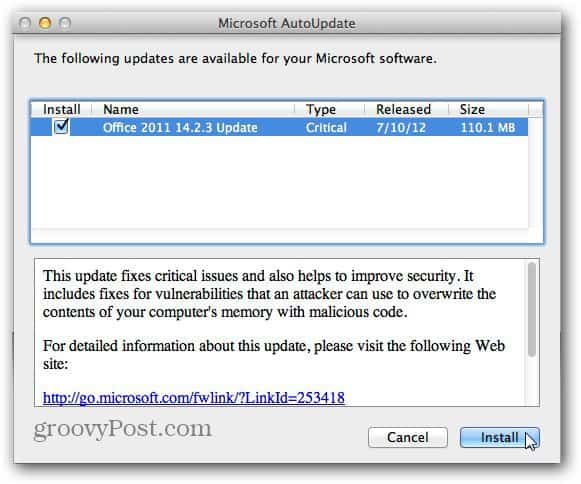
Si está seguro de que todo funcionará y tiene una copia de seguridad sólida, continúe y realice la actualización y disfrute de su nuevo Mac OS.
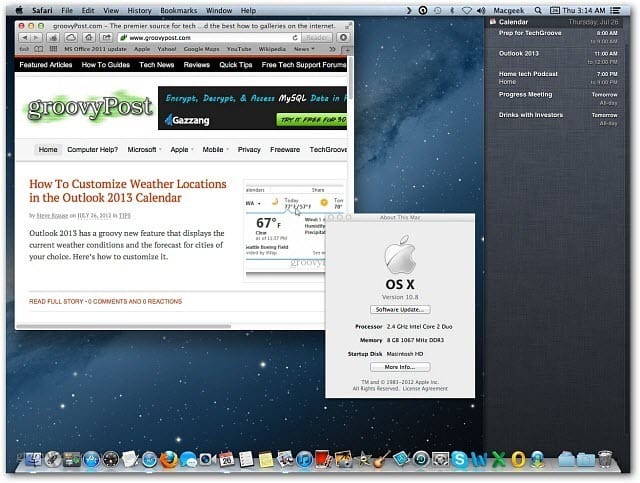










Deja un comentario